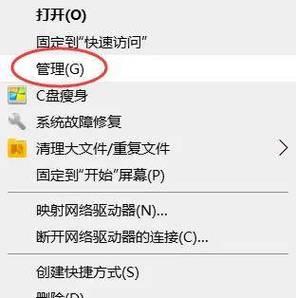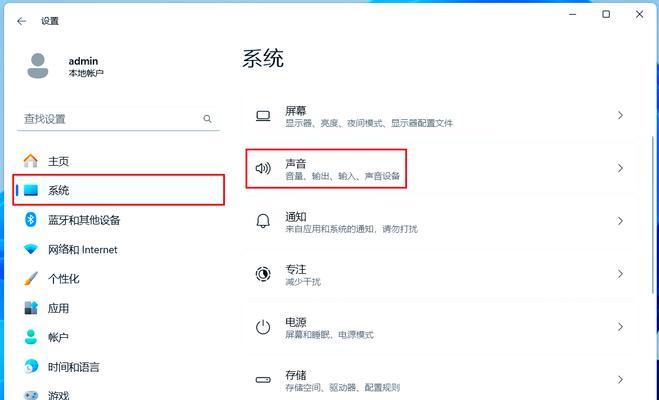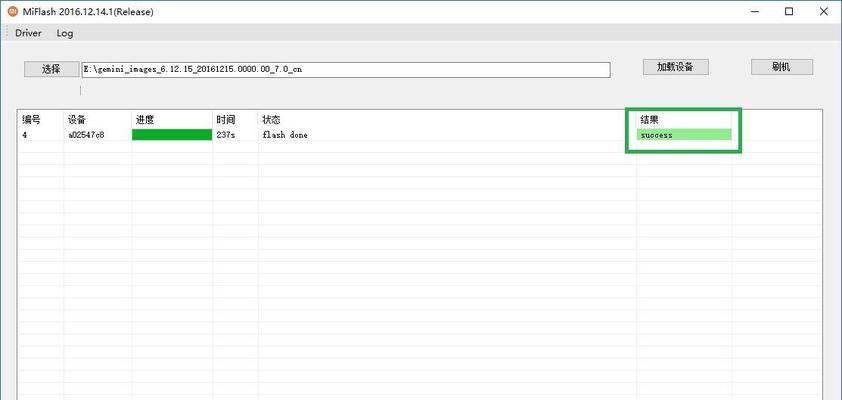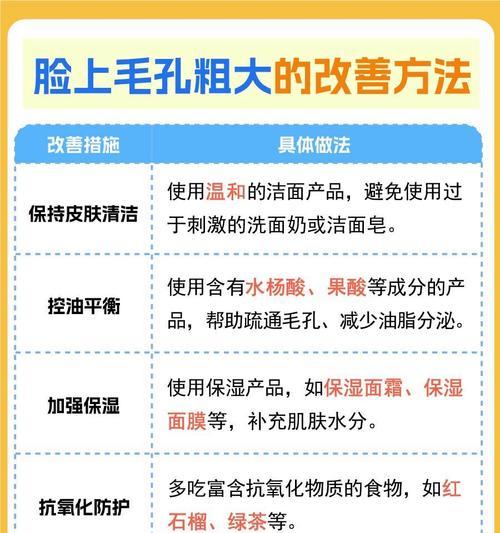解决浏览器无法打开的问题(教你轻松应对浏览器无法打开的情况)
- 网络知识
- 2024-11-28
- 34
在日常使用电脑或手机时,我们经常遇到浏览器无法打开的情况,这给我们的生活和工作带来了不便。本文将为大家介绍一些常见的浏览器无法打开的问题,并提供解决方法,帮助大家轻松应对这些问题。
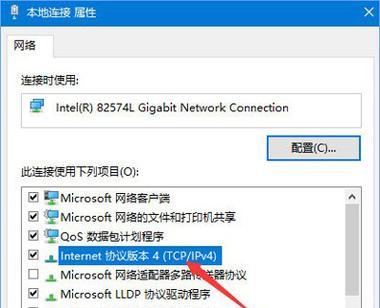
1.浏览器版本更新问题:如何检查和更新浏览器版本?
在保证网络连接正常的前提下,通过点击浏览器菜单中的“帮助”或“设置”选项,找到“关于”或“更新”功能,检查当前浏览器版本是否最新,如果不是最新版本,则可以通过该功能进行更新。
2.网络连接故障:如何解决网络连接导致的浏览器无法打开?
检查一下网络连接是否正常,可以尝试打开其他网站或使用其他应用程序进行测试。如果网络连接存在问题,可以尝试重新启动路由器或重新连接Wi-Fi,还可以尝试更换网络连接方式。
3.电脑防火墙设置问题:如何调整防火墙设置解决浏览器无法打开的问题?
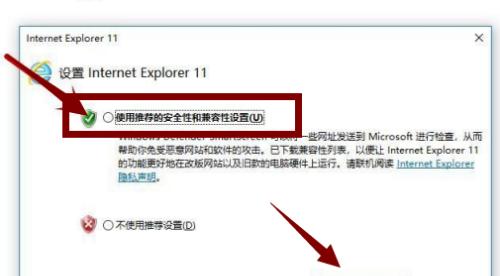
如果防火墙设置过于严格,可能会阻止浏览器的访问。可以通过打开电脑的防火墙设置,将浏览器添加到信任应用程序列表中,或者调整防火墙规则,允许浏览器的访问。
4.代理服务器设置问题:如何解决代理服务器导致的浏览器无法打开?
如果电脑或浏览器的代理服务器设置不正确,可能会导致浏览器无法打开网页。可以通过打开浏览器设置,查找代理服务器设置,并确保其配置正确,或者尝试关闭代理服务器。
5.缓存问题:如何清除浏览器缓存解决无法打开网页的问题?
浏览器缓存过多或损坏可能导致无法加载网页。可以通过浏览器设置中的“清除缓存”选项,清除浏览器缓存,并重新打开浏览器尝试访问网页。
6.病毒或恶意软件感染:如何处理病毒或恶意软件导致的浏览器无法打开?
病毒或恶意软件可能会破坏浏览器的正常运行,导致无法打开网页。可以运行杀毒软件进行全盘扫描,清除系统中的病毒和恶意软件。
7.DNS设置问题:如何解决DNS设置错误导致的浏览器无法打开?
DNS解析错误可能导致浏览器无法打开网页。可以通过打开网络设置,找到DNS配置,将其设置为自动获取或手动更换可靠的DNS服务器地址。
8.网站服务器故障:如何判断网站服务器故障导致的浏览器无法打开?
如果其他网站可以正常访问,只有某个特定网站无法打开,那可能是该网站的服务器发生故障。此时我们只能等待网站服务器恢复正常,或者尝试刷新页面多次。
9.浏览器插件冲突:如何解决浏览器插件导致的无法打开网页问题?
有时候安装的浏览器插件可能与浏览器或其他插件发生冲突,导致无法正常打开网页。可以通过禁用或卸载浏览器插件来解决这个问题。
10.系统文件损坏:如何修复系统文件损坏导致的浏览器无法打开?
如果系统文件损坏,可能会影响到浏览器的运行。可以使用系统自带的文件修复工具,如Windows系统的SFC命令,来修复系统文件,解决浏览器无法打开的问题。
11.硬件故障:如何解决硬件故障导致的浏览器无法打开?
如果电脑硬件出现故障,如网卡故障或内存损坏,可能导致浏览器无法正常打开网页。此时需要联系专业人士进行检修或更换硬件设备。
12.配置文件错误:如何解决配置文件错误导致的浏览器无法打开?
浏览器的配置文件可能会受到错误设置或损坏的影响,导致无法打开网页。可以尝试重新安装浏览器,或者删除浏览器配置文件后重新启动浏览器。
13.操作系统兼容性问题:如何解决操作系统兼容性导致的浏览器无法打开?
有时候操作系统与浏览器版本不兼容,可能导致无法正常打开网页。可以尝试更新操作系统或更换其他浏览器,以解决兼容性问题。
14.IP地址被封禁:如何解决IP地址被封禁导致的浏览器无法打开?
如果你的IP地址被某个网站封禁,那么你将无法访问该网站。可以尝试使用代理服务器或虚拟私有网络(VPN)来隐藏真实IP地址,以解除封禁。
15.请教专业人士:如果以上方法都无效,建议咨询专业人士的帮助。
如果你经过尝试仍然无法解决浏览器无法打开的问题,建议咨询专业人士,他们可以根据具体情况提供更加针对性的解决方案。
当浏览器无法打开时,我们可以通过检查和更新浏览器版本、解决网络连接故障、调整防火墙设置、处理代理服务器问题、清除浏览器缓存等方法来解决问题。如果以上方法无效,可能需要考虑病毒感染、DNS设置错误、网站服务器故障等原因。如果遇到无法解决的问题,我们可以寻求专业人士的帮助。
浏览器无法打开的解决方法
随着互联网的普及,浏览器成为我们日常生活中必不可少的工具之一。然而,有时我们会遇到浏览器无法打开的情况,给我们的上网体验带来困扰。本文将针对这一问题,提供一些解决方法,帮助读者快速排除浏览器无法打开的困扰。
一:检查网络连接是否正常
我们需要检查电脑或移动设备的网络连接是否正常。可以尝试打开其他应用或网站,确认是否能够正常连接上互联网。如果其他应用或网站可以正常使用,那么很可能是浏览器本身的问题。
二:清除浏览器缓存和Cookie
浏览器缓存和Cookie可能会导致浏览器无法正常打开网页。我们可以进入浏览器的设置界面,找到清除缓存和Cookie的选项,进行清理操作。清除完毕后,重新启动浏览器,尝试打开目标网页。
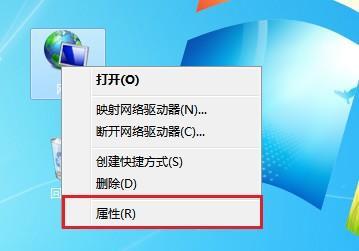
三:禁用浏览器插件和扩展程序
有时候,某些插件或扩展程序可能会与浏览器发生冲突,导致浏览器无法正常工作。我们可以进入浏览器的插件或扩展程序管理界面,禁用或删除可能引起问题的插件或扩展程序。然后重新启动浏览器,尝试打开网页。
四:更新浏览器版本
旧版本的浏览器可能存在一些兼容性问题,导致无法打开某些网页。我们可以前往浏览器官方网站,下载并安装最新版本的浏览器。安装完成后,重新启动浏览器,再次尝试打开目标网页。
五:检查防火墙和安全软件设置
有些防火墙或安全软件可能会将浏览器的访问限制或阻止,导致无法打开网页。我们可以进入防火墙或安全软件的设置界面,检查是否有相关限制规则。如果有,可以将浏览器添加到白名单或例外列表中,以允许其正常访问互联网。
六:更换DNS服务器地址
DNS服务器的问题也可能导致浏览器无法打开网页。我们可以尝试更换为其他可靠的DNS服务器地址,以解决此问题。可以在操作系统或路由器的设置中找到DNS服务器地址,并进行修改。
七:检查操作系统更新
操作系统的更新可能会修复一些与浏览器相关的问题。我们可以进入操作系统的更新设置,检查是否有可用的更新。如果有,可以进行更新操作,然后重新启动电脑或移动设备,再次尝试打开浏览器。
八:修复网络连接问题
有时候,网络连接本身存在问题,导致浏览器无法正常工作。我们可以尝试重启路由器或切换至其他网络连接方式,如使用移动数据网络代替Wi-Fi连接。同时,也可以尝试使用网络故障排除工具来修复网络连接问题。
九:重置浏览器设置
如果以上方法都没有解决问题,我们可以考虑重置浏览器的设置。这将使浏览器恢复到初始状态,但也会清除所有保存的数据和个人设置。我们可以在浏览器的设置界面中找到重置选项,并进行相应操作。
十:联系技术支持
如果经过上述方法仍然无法解决问题,那么可能是浏览器本身存在严重故障或其他系统问题。此时,我们可以联系浏览器的技术支持或操作系统的技术支持,寻求专业的帮助和解决方案。
十一:备用浏览器的使用
如果实在无法解决浏览器无法打开的问题,我们可以考虑使用其他浏览器作为替代方案。市场上有许多不同的浏览器可供选择,我们可以尝试安装并使用其中之一,以满足日常上网需求。
十二:更新网络驱动程序
过时或损坏的网络驱动程序可能会导致浏览器无法连接互联网。我们可以进入设备管理器,找到网络适配器,检查是否有可用的更新。如果有,可以进行驱动程序的更新操作,并重新启动电脑。
十三:清理系统垃圾文件
系统中过多的垃圾文件可能会影响浏览器的正常运行。我们可以使用系统清理工具或第三方软件来清理系统垃圾文件,提高系统性能和浏览器打开速度。
十四:安全模式下打开浏览器
有时候,一些恶意软件或插件可能导致浏览器无法正常工作。我们可以尝试在浏览器的安全模式下打开,这将禁用所有插件和扩展程序,以排意软件的干扰。
十五:维护系统的健康状态
良好的系统维护可以提高浏览器的打开速度和稳定性。我们可以定期清理系统垃圾文件、进行磁盘碎片整理、更新系统和安全软件等,以保持系统的健康状态,提高浏览器的使用体验。
浏览器无法打开是我们在上网过程中常遇到的问题,但通过本文介绍的解决方法,我们可以快速排除这一困扰。检查网络连接、清除缓存和Cookie、禁用插件和扩展程序、更新浏览器版本等都是常见的解决方法。当然,如果问题依然存在,我们也可以联系技术支持或尝试其他浏览器作为替代方案。保持系统健康状态和进行定期维护也是确保浏览器正常工作的重要因素。
版权声明:本文内容由互联网用户自发贡献,该文观点仅代表作者本人。本站仅提供信息存储空间服务,不拥有所有权,不承担相关法律责任。如发现本站有涉嫌抄袭侵权/违法违规的内容, 请发送邮件至 3561739510@qq.com 举报,一经查实,本站将立刻删除。!
本文链接:https://www.wanhaidao.com/article-5515-1.html